Рисуем череп Калавера к Хэллоуину в Adobe Illustrator
28 октября 2014 | Опубликовано в Уроки | 4 Комментариев »
 В этом эксклюзивном уроке от Дежурки мы будем рисовать черепа Калавера к Хэллоуину в Adobe Illustrator. Эти мотивы пришли к нам из Мексики, где подобными украшениями отмечают День Мертвых. В последнее время такие узоры стали популярны и в Хэллоуин. Смотрите ниже как нарисовать нечто подобное.
В этом эксклюзивном уроке от Дежурки мы будем рисовать черепа Калавера к Хэллоуину в Adobe Illustrator. Эти мотивы пришли к нам из Мексики, где подобными украшениями отмечают День Мертвых. В последнее время такие узоры стали популярны и в Хэллоуин. Смотрите ниже как нарисовать нечто подобное.
Результат

Шаг 1
Рисуем череп. Так как наше изображение симметрично, мы будем работать с одной половиной, позже продублируем ее и зеркально отразим. Поэтому для начала создайте направляющую (перетащив ее из линейки), которая будет нашей центральной осью.
Нарисуйте три овала инструментом Ellipse/Эллипс, и расположите их как показано ниже. Верхний и нижний овал выровняйте по центральной оси. Маленький овал разместите сбоку. Эти овалы определяют формы черепа.
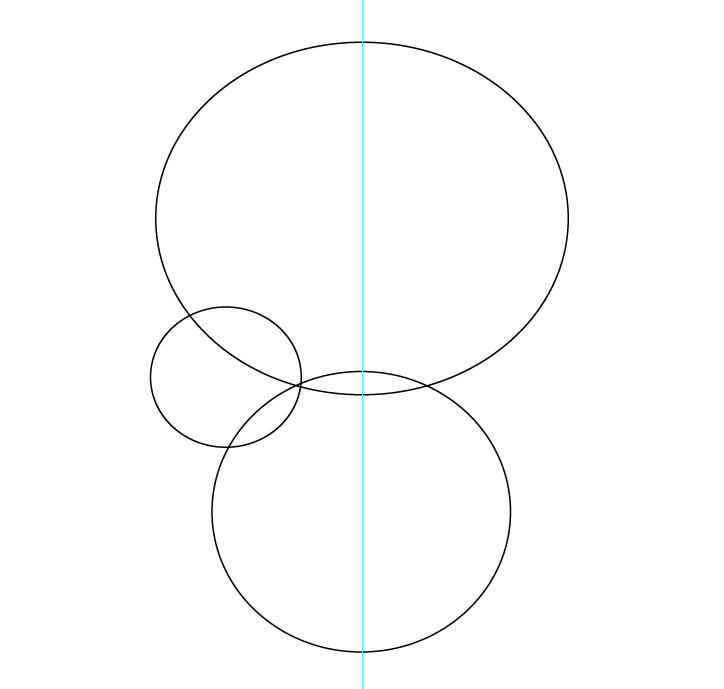
Выделите все три овала и в палитре Pathfinders/Обработка контура кликните по иконке Unite/Объединить.

Инструментом Pen/Перо нарисуйте две фигуры, сглаживающие резкие переходы между тремя овалами.
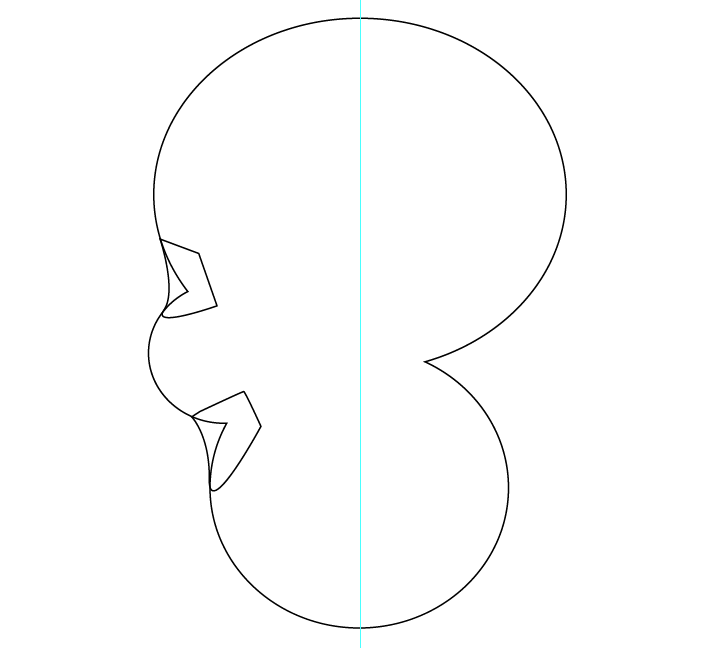
Снова выделите все объекты и объедините их.

Инструментом Direct selection /Прямое выделение выделите все точки, находящиеся справа от центральной оси и удалите их, нажав Delete.

У нас есть половина черепа. Вы можете дублировать ее и отразить зеркально, просто чтобы видеть какая форма получается. Для этого выделите половину черепа, возьмите инструмент Reflection/Отражение, кликните по центральной оси (так вы разместите там ось отражения), и удерживая Alt, отразите половинку черепа.

Инструментами Ellipse/Эллипс и Pen/Перо нарисуйте форму глаза и ноздри.

На этом этапе удалим правую половинку, сделаем обводку черепа толще и укажем глазу и ноздре отсутствие обводки и черную заливку.

Инструментом Pen/Перо дорисуйте черепу височную впадину, линию скул и наметьте линию рта.

Тем же инструментом нарисуйте зубы вдоль линии, как на картинке ниже.

Дублируйте линию зубов, отразите ее по горизонтальной оси и разместите ниже.
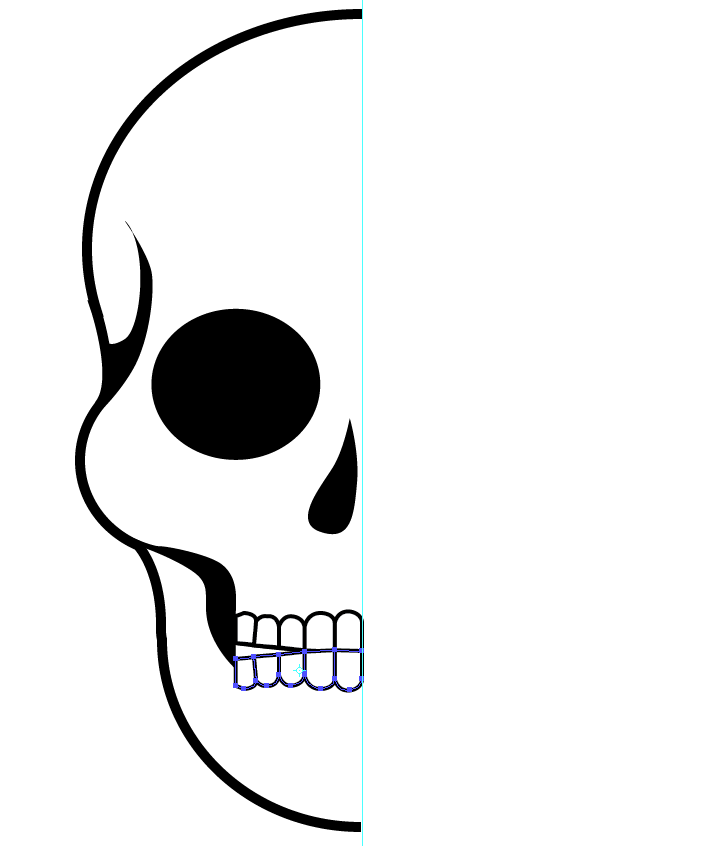
При помощи инструментов Scale/Масштабирование, Rotate/Вращение и Direct Selection/Прямое выделение отредактируйте каждый зуб так, чтобы они легли ровно в нижний ряд. Кривую, которой вы обозначили линию рта поместите на передний план (Ctrl+Shift+]). Можете сделать ее толще, чтобы она ровняла зубы.

Шаг 2
Приступим к раскрашиванию. Инструментом Rectangle/Прямоугольник нарисуйте два прямоугольника в форме креста на центральной оси. Выделите оба прямоугольника и объедините их в меню Pathfinder/Обработка контура. Укажите кресту желтоватую заливку и черную обводку.

Инструментом Pen/Перо нарисуйте перья за крестом и раскрасьте их в яркие цвета.

Нарисуйте цветок. Для этого из овала создайте лепесток. Нарисуйте овал, укоротите манипуляторы нижней точки и саму точку опустите ниже (или поднимите выше боковые точки). Верхнюю точку также опустите ниже и подредактируйте манипуляторы так, чтобы получилось что-то похожее на лепесток цвета из картинки ниже.
Нарисуйте круг в качестве сердцевины, расположите лепесток так, чтобы нижняя точка совпадала с центром сердцевины и инструментом Rotate/Вращение, удерживая клавишу Alt, плодите копии лепестков. Только установите центр вращения в центре сердцевины.
Залейте цветок оранжевым цветом. На этом этапе мы сменили цвет обводки всех элементов орнамента на серый.

Тем же способом создайте еще один цветок чуть другой формы и другой расцветки и разместите его в глазу.

Нарисуйте еще один цветок с более плотно посаженными лепестками и объедините лепестки в одну фигуру. Разместите один цветок под крестом (перекрывая его), а второй на подбородке.

Шаг 3
Рисуем завитушки. Возьмите инструмент Pencil/Карандаш, если вы пользуетесь планшетом, самое время ввести его в работу, однако мышкой работать тоже можно. Нарисуйте завитки. Если получается грубо, подправьте их при помощи инструмента Direct Selection/Прямое выделение.

Выделите все завитки и укажите им большую толщину и кисть «Width Profile 1», как показано на картинке ниже.

Не снимая выделения с завитков, в меню выберите Object>Expand Appearance/Объект>Разобрать оформление.

Укажите завиткам разноцветные заливки и обводку серого цвета.

Шаг 4
Теперь мы создадим кисть при помощи которой сделаем рамку для глазных впадин.
Нарисуйте круг и линию, пересекающую его посредине. Выделите круг и линию и палитре Pathfinder/Обработка контура нажмите на кнопку Divide/Разделить.

Удалите все лишнее, оставив только верхний полукруг. Нарисуйте внутри еще один маленький круг серого цвета без обводки.

Перетащите получившийся объект в палитру Brush/Кисть. В появившемся окне выберите вариант Pattern Brush/Узорчатая кисть. Оставьте настройки по умолчанию пока.

Выделите овал глазной впадины. Нажмите Ctrl+C, чтобы скопировать овал и Ctrl+B, чтобы вставить копию на задний план. Не снимайте выделения и укажите копии обводку, выбрав только что созданную нами кисть. Для начала вы можете подредактировать размер заднего овала, чтобы настроить степень выглядывания обводки из-за глаза как вам нравится. Затем кликните дважды по созданной нами кисти в палитре Brush/Кисть и поэкспериментируйте с параметрами кисти, чтобы добиться наилучшего результата. Вы можете сделать полукруги большего размера, изменить расстояние между ними.

Шаг 5
Добавим деталей. Нарисуйте круг фиолетового цвета с серой обводкой. Внутри него нарисуйте еще один желтый — меньшего цвета и без обводки. Сгруппируйте круг вместе и меняя их размер, раскидайте их по черепу, примерно как показано ниже.

Дублируйте зубы, объедините копии в одну фигуру, пошлите фигуру на задний план, укажите ей оранжевую заливку и серую обводку и поднимите ее выше. То же сделайте с нижним рядом зубов. При необходимости редактируйте фигуру инструментом Direct Selection/Прямое выделение.

Шаг 6
Создадим еще одну кисть, которая поможет нам в орнаменте. Нарисуйте овал, выделите левую и правую точки и опустите их ниже. Манипуляторы верхней точки укоротите до минимума. Укажите фигуре зеленую заливку и серую обводку. Получится лист. В нижней части нарисуйте полоску и укажите ей кисть как для завитков.

Выделите весь листик и перетащите его в палитру Brush/Кисть. Выберите вариант Art Brush/Объектная кисть. Оставьте настройки по умолчанию, только следите за тем, чтобы направление кисти (Direction) было от основания к кончику.

Инструментом Pencil/Карандаш рисуйте короткие линии и применяйте к ним кисть, чтобы создать множество листиков. Для начала попробуйте нарисовать один, откройте настройки этой кисти и подредактируйте их так, чтобы размер был подходящим. Затем работайте над остальными листочками.

Шаг 7
Еще одна кисть, которая поможет нам с оформлением. Нарисуйте фиолетовый квадрат с серой обводкой. Поверните его на 45 градусов, выделите верхнюю и нижнюю точки и при помощи инструмента Scale/Масштабирование масштабируйте. Получится ромб. В нижней его части нарисуйте три линии как в основании листочка из предыдущего шага.

Перетащите объект в палитру Brush/Кисть и выберите вариант Pattern Brush/Узорчатая кисть. Оставьте пока настройки по умолчанию.

Над глазом инструментом Pen/Перо нарисуйте кривую. Примените к кривой только что созданную кисть. Откройте настройки этой кисти и подредактируйте их так, чтобы узор смотрелся наилучшим образом.

Нарисуйте кривую и над верхним рядом зубов.

Шаг 8
Последние нюансы. Нарисуйте голубой круг с серой обводкой и разные его размеры разместите в места, где по вашему мнению чего-то не хватает.

Дублируйте линию черепа. Выделите ее и части верхнего цветка, которые выходят за границу. В палитре Pathfinder нажмите на кнопку Divide/Разделить. Удалите лишние части.

Дорисуйте верхнему цветку и цветку из глаза узор на лепестках.

Шаг 9
Убедитесь что все нюансы дополнены. Выделите все элементы, кроме общих центральных (крест, цветок во лбу и подбородке и т. д.). Возьмите инструмент Reflect/Отражение, установите центр на центральную направляющую, удерживая Alt, отразите элементы.

Подредактируйте все неровности и недочеты. Убедитесь что все элементы на месте, отправьте на задний план, то что вылезло на передний, но быть там не должно.
Результат

Вы можете попробовать указать черепу различные цвета, чтобы создать фон.

Автор урока — Дежурка
Смотрите также:






28 октября 2014 в 14:50
Риусем в заголовке
31 октября 2014 в 6:42
Комментарий скрыт из-за рейтинга
октября 31, 2014 at 1:02 пп
Загляните в Википедию.